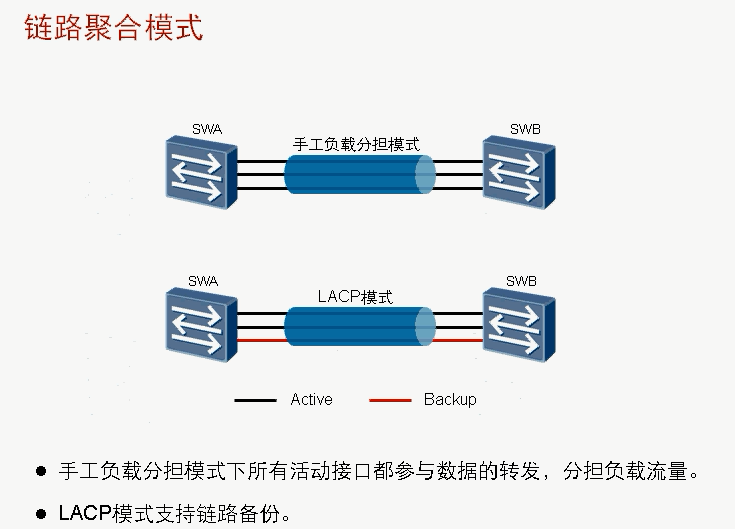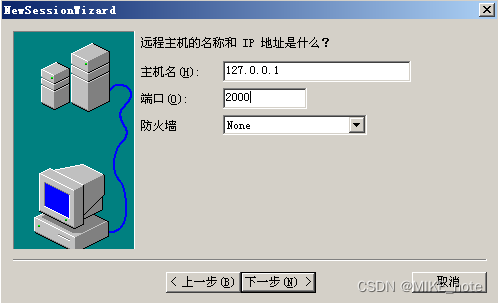一、安装eNSP,注册激活
第一步,我们先把ensp依赖的三个程序装一下,分别是VirtualBox、WinPcap、Wireshark-win64,打开ensp文件夹,分别以管理员身份打开,按着指引安装,完成后先不要打开。
第二步,我们开始装ensp软件右击应用程序,以管理员身份运行

选择中文(简体),并单击确定,进入欢迎界面
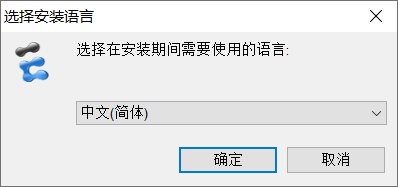
单击下一步
接受许可协议,点击下一步

这里默认的安装路径在C盘,我们就不要改了,点击下一步即可

设置eNSP在开始菜单中显示的名称,默认的就行,点击下一步

创建桌面快捷方式,点击下一步

这里,系统已经检测出我们刚刚安装的那三个软件,点击下一步即可

点击安装

安装完成后将显示更新日志去掉,点击完成即可进入ensp

在进入ensp前,先更改一下兼容性,右击桌面ensp快捷方式,点击属性,兼容性选择Windows 7即可,点击应用,确定关闭。

二、镜像导入
双击打开ensp,点击菜单,工具,点击注册设备

右边这一列全部选中,然后点击注册

注册成功后关闭页面,并关闭ensp,再重新打开

重新打开ensp后,点击左上角新建拓扑

点击路由器,将下面的所有路由器类型依次拖入右边

因为目前我的电脑内存不够,所有只能一个一个的打开,右击AR1,点击启动

再右击AR1,选择CLI
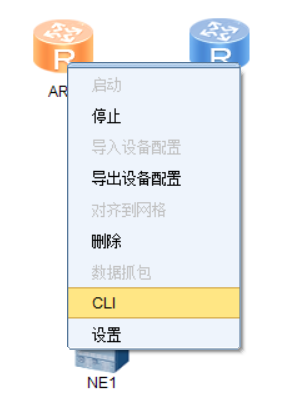
这边显示为这样时,就是打开成功,然后关掉页面

再按上述方法,依次打开AR2,AR3,AR4,AR5,R1





打开ensp所在文件夹,将框出的压缩包全部解压

再进入ensp,右击NE1(对应的为NE40E路由器),点击启动

点击浏览,找到刚刚解压的那个文件夹,选择NE40E,点击打开,选中文件,打开,点击导入即可

右击NE1,启动,右击选择CLI,出现即为打开成功,关掉页面,右击停止

再点击NE2,选中NE5000E,点击打开,导入

右击NE2,启动,右击选择CLI,出现即为打开成功,关掉页面,右击停止

再选择NE3,选中NE9000,导入

按照上述操作,右击NE3,启动,右击选择CLI,出现即为打开成功,关掉页面,右击停止。
再选择CX1,浏览,选择CX,导入

按照上述操作,右击CX1,启动,右击选择CLI,出现即为打开成功,关掉页面,右击停止这样,路由器就全部导入成功,全部删除继续下一步骤。
点击交换机,将左边四个全部拖入右边,按照刚刚路由器的方法,进行操作。

右击CE1,点击启动,找到CE打开,点击导入

右击CE1,启动,再右击,点击CLI,出现即连接成功,关掉页面,右击停止

右击启动CE2,点击CLI后也连接成功,全部关闭

点击防火墙,将左边两个拖入右边

右击FW2,启动,浏览,选择USG6000V,导入

右击FW2启动,右击CLI,调到下图即可

至此,华为模拟器ENSP安装、注册激活、镜像导入已经全部完成,关掉ensp即可。